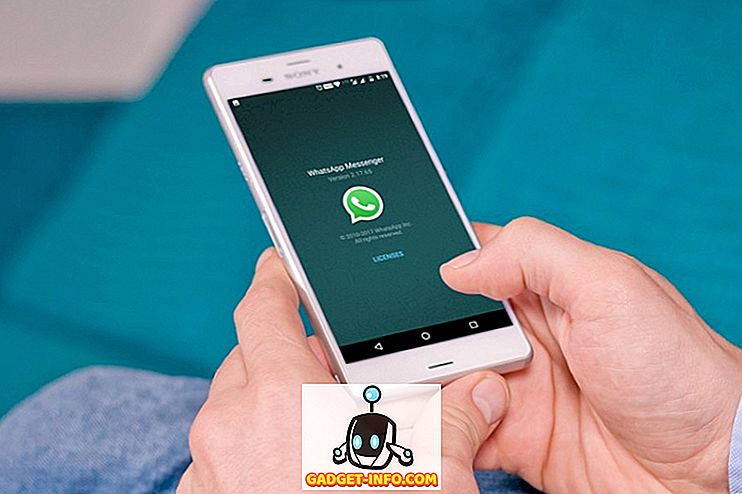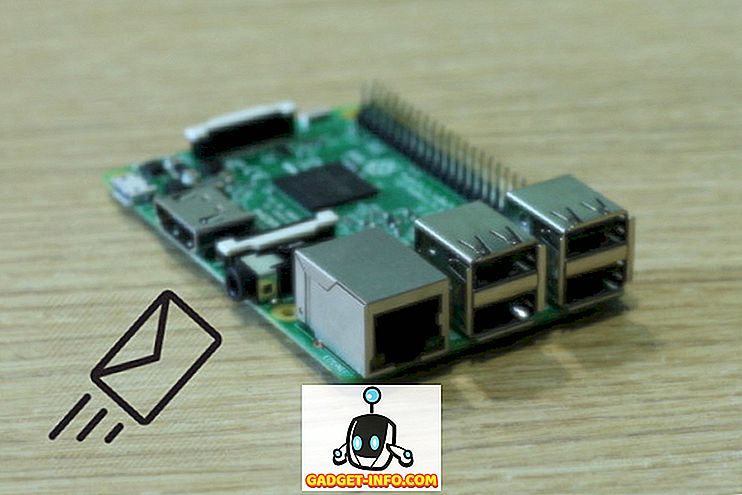ไม่น่าแปลกใจเลยที่เกือบทุกคนใช้ Google เพื่อค้นหาข้อความค้นหาออนไลน์ แต่จะเกิดอะไรขึ้นถ้าข้อความค้นหานั้นเป็นรูปภาพจริงๆ คุณอาจรู้ว่าความจริงที่ว่าคุณสามารถตรงไปที่รูปภาพ Google บนพีซีของคุณและทำให้เสร็จ แต่ไม่ใช่ทุกคนที่อยู่หน้าคอมพิวเตอร์เมื่อพวกเขาต้องการค้นหาสิ่งที่พวกเขากำลังมองหา นอกจากนี้บางคนอาจต้องการค้นหารูปภาพที่เก็บไว้ใน iPhone การค้นหาภาพย้อนกลับบน iPhone ไม่สามารถทำได้ง่ายเหมือนปกติบนพีซีหรือ Mac ใช้ขั้นตอนเพิ่มเติมสองสามขั้นตอนส่วนใหญ่เนื่องจากคุณกำลังดูหน้าเว็บที่ปรับให้เหมาะกับโทรศัพท์มือถือและรูปภาพของ Google ไม่อนุญาตให้คุณอัปโหลดภาพในเว็บไซต์สำหรับมือถือ ดังนั้นหากคุณใช้ iPhone และคุณกระตือรือร้นที่จะย้อนกลับค้นหาภาพที่เก็บไว้ในอุปกรณ์ iOS ได้อย่างง่ายดายลองมาดูวิธีย้อนกลับการค้นหาภาพบน iPhone:
หมายเหตุ : เราลองใช้วิธีการค้นหาภาพย้อนกลับต่อไปนี้ใน iPhone 8 Plus และ iPhone 7 ที่ใช้ iOS 11 แต่พวกเขาควรทำงานได้อย่างสมบูรณ์แบบบน iPhone อื่น ๆ เช่น iPhone X ล่าสุด iPhone 6s iPhone 6 และ iPhone 5s คุณสามารถใช้วิธีการเหล่านี้เพื่อย้อนกลับการค้นหาภาพบนไอแพด
ค้นหารูปภาพย้อนกลับบน iPhone โดยใช้ Safari
อย่างที่คุณอาจทราบกันดีว่า Safari คือเว็บเบราว์เซอร์เริ่มต้นสำหรับอุปกรณ์ iOS และเป็นเว็บเบราเซอร์ที่ผู้ใช้ iOS ส่วนใหญ่ต้องการดังนั้นเราจะแจ้งให้คุณทราบถึงวิธีการค้นหาภาพย้อนกลับบน Safari อย่างไรก็ตามหากคุณต้องการใช้เบราว์เซอร์ของบุคคลที่สามยอดนิยมอื่น ๆ เช่น Google Chrome หรือ Mozilla Firefox โปรดจำไว้ว่าขั้นตอนจะคล้ายกันมาก ดังนั้นเพียงทำตามขั้นตอนด้านล่างเพื่อย้อนกลับการค้นหาภาพในระยะเวลาอันสั้น:
- เปิด Safari บน iPhone ของคุณตรงไปที่ images.google.com แล้วแตะที่ ไอคอน “ Share” ที่ด้านล่างของหน้าจอ ที่นี่เลื่อนไปทางขวาเล็กน้อยและคุณจะสังเกตเห็นตัวเลือกเพื่อ "ขอไซต์เดสก์ท็อป" เมื่อคุณแตะที่นี่เบราว์เซอร์จะรีเฟรชและโหลดเว็บเพจเวอร์ชันเต็มของหน้าเว็บ

- ตอนนี้เมื่อคุณแตะที่ไอคอน “ กล้อง” คุณจะมีสองตัวเลือกในการค้นหาภาพ คุณสามารถเลือกที่จะค้นหาโดยวาง URL ของภาพหรืออัปโหลดโดยตรงจาก iPhone ของคุณ เนื่องจากคุณต้องการกลับภาพค้นหาภาพที่เก็บไว้ใน iPhone ของคุณเลือกหลังและแตะ “ เลือกไฟล์”

- ตอนนี้คุณจะมีตัวเลือกใน การถ่ายภาพใหม่ด้วยกล้อง iPhone ของคุณหรืออัปโหลดโดยตรงจากคลังภาพของคุณ นั่นคือทั้งหมดที่คุณต้องทำเพื่อย้อนกลับการค้นหาภาพบนเว็บเบราว์เซอร์ Safari ดั้งเดิม

ย้อนกลับแอพค้นหารูปภาพสำหรับ iPhone
หากคุณไม่ต้องการผ่านความยุ่งยากในการเยี่ยมชมเว็บเพจบนมือถือและขอไซต์เดสก์ท็อปทุกครั้งเมื่อคุณต้องการค้นหาภาพย้อนกลับคุณอาจต้องการพิจารณาติดตั้งบุคคลที่สามเพื่อให้กระบวนการง่ายขึ้น . มีหลายแอพที่มีอยู่ใน Apple App Store และนี่คือแอพที่ดีที่สุด:
1. การกลับรายการ
Reversee เป็นแอพที่ทำหน้าที่เป็นคนกลางระหว่างภาพถ่ายที่เก็บไว้ใน iPhone และ Google Images ถูกต้องคุณสามารถใช้ Google เพื่อดึงผลลัพธ์ของการค้นหาภาพย้อนกลับสำหรับคุณ Reversee ยังมีตัวแก้ไขเพื่อครอบตัดหรือหมุนรูปภาพก่อนที่คุณจะทำการค้นหา สิ่งที่ทำให้แอพโดดเด่นนั้นเกิดจากความจริงที่ว่าผู้ใช้สามารถใช้ประโยชน์จาก เครื่องมือค้นหาหลายอย่างเช่น Google, Bing และ Yandex เพื่อดึงผลลัพธ์ โดยรวมแล้วอินเทอร์เฟซของ Reversee นั้นใช้งานง่ายและค่อนข้างใช้งานง่าย

ติดตั้ง: (ฟรี)
2. CamFind
ถัดไปในรายการเรามีแอพที่น่าจะเป็นหนึ่งในแอพค้นหาภาพย้อนกลับที่ได้รับความนิยมมากที่สุดที่มีวางจำหน่ายมาระยะหนึ่งแล้ว ด้วยการใช้อินเทอร์เฟซกล้องในตัวของแอปผู้ใช้สามารถถ่ายภาพที่ต้องการและค้นหาภาพย้อนกลับได้อย่างง่ายดาย โดยใช้ เอ็นจิ้น ค้นหาภาพ ของ บริษัท ซึ่งขับเคลื่อนโดย CloudSight.ai API การจดจำภาพ นอกเหนือจากนี้ CamFind ยังให้ผู้ใช้ดูสตรีมสดเพื่อดูว่าคนอื่นกำลังค้นหาอะไรแบบเรียลไทม์ซึ่งค่อนข้างน่าประทับใจที่จะพูดน้อยที่สุด

ติดตั้ง: (ฟรี)
3. ความจริง
เคยต้องการที่จะรูทโปรไฟล์ในแพลตฟอร์มโซเชียลเน็ตเวิร์กที่ใช้ภาพถ่ายปลอมหรือไม่? ความจริงคือสิ่งที่คุณกำลังมองหา เช่นเดียวกับสองแอปพลิเคชันก่อนหน้าความจริงทำให้การค้นหาภาพย้อนกลับดูง่าย แอพนี้ช่วยให้ผู้ใช้ไม่เพียง แต่อัพโหลดรูปภาพจาก Camera Roll หรือ Photo Library เท่านั้น แต่ยังสามารถใช้ประโยชน์จาก แพลตฟอร์มสตอเรจคลาวด์ยอดนิยมที่เรียกว่า Dropbox เพื่อเข้าถึงรูปภาพสำหรับการค้นหาแบบย้อนกลับ แม้ว่ารูปภาพจะถูกครอบตัดหรือแก้ไขก็ตามความจริงจะสามารถระบุได้ว่ามีรูปภาพเดียวกันอยู่ที่อื่นบนเว็บหรือไม่

ติดตั้ง: (ฟรีพร้อมกับการซื้อในแอป)
หมายเหตุ : สำหรับแอพค้นหาภาพกลับด้านบน iPhone ลองดูรายการแอพค้นหาภาพย้อนกลับที่ดีที่สุดของเราสำหรับ Android และ iOS
ดูเพิ่มเติม: วิธีการเพิ่ม Custom Actions Touch Assistive ใน iOS 11.1
ย้อนกลับการค้นหารูปภาพบน iPhone ผ่านวิธีการเหล่านี้
เรามีความยินดีที่เราสามารถแสดงรายการมากกว่าหนึ่งวิธีในการค้นหาภาพย้อนกลับได้จากความสะดวกสบายของ iPhone ของคุณ คุณไม่ต้องพึ่งคอมพิวเตอร์ของคุณอีกต่อไป โดยส่วนตัวแล้วฉันชอบที่จะใช้เว็บเพจเดสก์ท็อปใน Safari สำหรับการค้นหาภาพย้อนกลับทั้งหมดของฉันที่ต้องการมากกว่าการติดตั้งแอปพลิเคชันบุคคลที่สามบน iPhone คุณพร้อมที่จะค้นหาภาพกลับบน iPhone ของคุณตั้งแต่วันนี้หรือไม่? คุณกำลังวางแผนที่จะใช้วิธีหรือแอพใด โปรดแจ้งให้เราทราบโดยส่งความคิดเห็นที่มีค่าของคุณในส่วนความคิดเห็นด้านล่าง